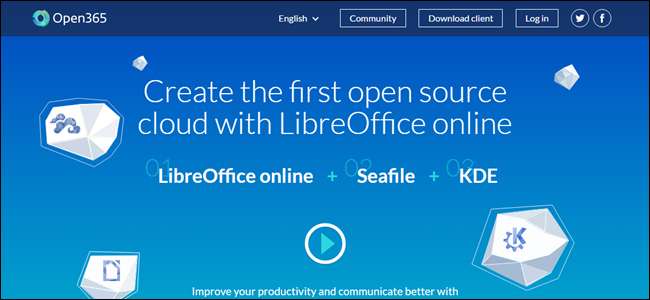
اگر آپ استعمال کرتے ہیں پروگراموں کا لئبر آفس سوٹ ، آپ اوپن365 کے بارے میں جان کر خوش ہوں گے۔ جس طرح مائیکروسافٹ آفس کا مفت ، اوپن سورس متبادل لِبر آفس ہے ، اوپن365 کلاؤڈ بیسڈ آفس 365 کا مفت ہم منصب ہے۔
اوپن365 ، فی الحال بیٹا میں ، آفس 365 کی طرح کام کرتا ہے۔ یہ آپ کو دستاویزات ، جیسے .docx ، .xlsx ، یا .pptx میں ترمیم کرنے کی اجازت دیتا ہے ، لیکن آپ اپنے اوپن365 اکاؤنٹ میں میڈیا فائلیں بھی اپ لوڈ کرسکتے ہیں۔ اگر فائل کی شکل تعاون نہیں کرتی ہے تو آپ کو فائل ڈاؤن لوڈ کرنے کا اشارہ کیا جائے گا تاکہ آپ اسے کسی مناسب پروگرام میں کھول سکیں۔ آپ مائیکروسافٹ ورڈ ، ایکسل ، اور پاورپوائنٹ دستاویزات (اور یقینا Lib لائبر آفس رائٹر ، کیلک ، اور امپریس دستاویزات) کو آن لائن کھول سکتے ہیں اور ان کو کلاؤڈ میں اسٹور کرسکتے ہیں تاکہ آپ کہیں سے بھی ان تک رسائی حاصل کرسکیں۔ جب آپ مفت اوپن365 اکاؤنٹ میں سائن اپ کرتے ہیں تو ، آپ کو اپنی فائلوں کے لئے کلاؤڈ بیسڈ اسٹوریج کی 20 جی بی مل جاتی ہے ، حالانکہ اس وقت یہ واضح نہیں ہے کہ اگر یہ صرف بیٹا مدت میں دستیاب ہے۔
نوٹ: اس وقت یہ مضمون شائع ہوا تھا ، اوپن365 پر آپ صرف ایک نئی فائل تشکیل دے سکتے ہیں وہ ایک مارک ڈاون فائل ہے۔ اگر آپ نیا لائبر آفس مصنف ، کیلک ، یا نقوش دستاویز بنانا چاہتے ہیں تو ، اپنی مقامی ہارڈ ڈرائیو میں سے کسی ایک کو استعمال کرکے تخلیق کریں۔ ڈیسک ٹاپ لیبر آفس ایپس (یا پورٹیبل ایپس ) اور پھر فائل کو اپنی اوپن365 لائبریری میں اپ لوڈ کریں۔ آپ اپنے اوپن365 اکاؤنٹ میں لِبر آفس یا مائیکروسافٹ آفس فائلیں بھی اپ لوڈ کرسکتے ہیں ، اور ہم آپ کو بتائیں گے کہ بعد میں اس آرٹیکل میں دستاویز فائلوں کو آسانی سے اپلوڈ کیا جائے۔
اوپن365 اکاؤنٹ کے لئے کس طرح سائن اپ کریں
اوپن365 بیٹا کیلئے سائن اپ کرنے کیلئے ، اس ویب سائٹ ملاحظہ کریں اور اپنا ای میل ایڈریس درج کریں۔
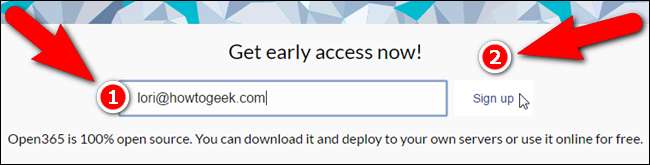
ایک "صارف نام" درج کریں ، جو آپ کا ای میل پتہ اوپن365 (مثال کے طور پرopen365.io) پر ہوگا۔ آپ یہ ای میل پتہ اپنے اوپن365 اکاؤنٹ میں لاگ ان کرنے کیلئے استعمال کریں گے۔ پاس ورڈ کا انتخاب کریں اور اسے دو بار داخل کریں (ایک بار "پاس ورڈ" میں ترمیم باکس میں اور پھر "دوبارہ پاس ورڈ" ترمیم باکس میں داخل ہوں۔ ابتدائی رسائی کے صفحے پر آپ نے جو ای میل داخل کیا ہے وہ خود بخود "ای میل" باکس میں داخل ہوجاتا ہے۔ پُر کریں) باقی فارم کے ، "میں اوپن365 رازداری کی پالیسی کو سمجھتا ہوں اور قبول کرتا ہوں" چیک باکس پر کلک کریں (آپ "رازداری کی پالیسی" کے لنک پر کلک کرکے پالیسی کو پڑھ سکتے ہیں) ، اور پھر "رجسٹر" پر کلک کریں۔
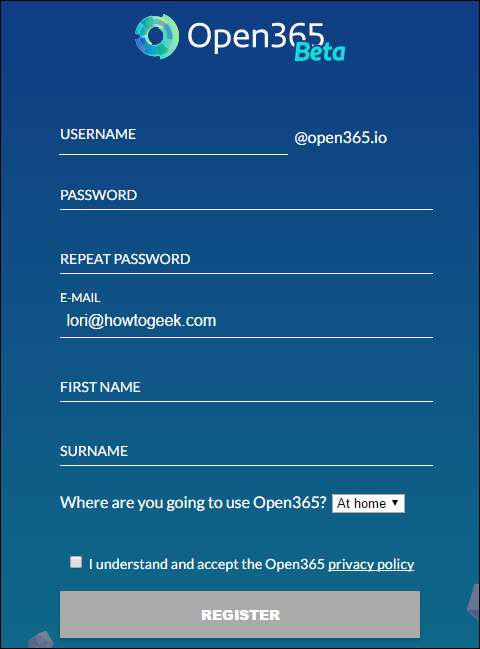
براؤزر کا محفوظ کریں جیسے ڈائیلاگ باکس خود بخود کھل جاتا ہے تاکہ آپ اوپن365 کلائنٹ کو ڈاؤن لوڈ کرسکیں۔ موکل کو اوپن365 استعمال کرنا ضروری نہیں ہے ، لیکن آپ کے پی سی اور آپ کے اوپن365 اکاؤنٹ کے مابین دستاویزات کی مطابقت پذیری کو آسان بنا دیتا ہے۔
آپ کو کلائنٹ انسٹالیشن فائل اب ڈاؤن لوڈ کرنے کی ضرورت نہیں ہے ، یا تو؛ اسے آسانی سے آپ کے اوپن365 اکاؤنٹ میں بعد میں ڈاؤن لوڈ کیا جاسکتا ہے۔ اگر آپ ابھی کلائنٹ انسٹالیشن فائل ڈاؤن لوڈ کرنا چاہتے ہیں تو ، اس جگہ پر جائیں جہاں آپ فائل کو محفوظ کرنا چاہتے ہیں اور "محفوظ کریں" پر کلک کریں۔ بصورت دیگر ، "منسوخ کریں" پر کلک کریں۔ اس مضمون کے بعد ہم اوپن365 کلائنٹ کو انسٹال کرنے اور استعمال کرنے پر تبادلہ خیال کریں گے۔

مندرجہ ذیل اسکرین بھی رجسٹریشن اسکرین کے مکمل ہونے کے بعد ظاہر ہوتی ہے۔ جاری رکھنے کے لئے "میں تیار ہوں" پر کلک کریں۔
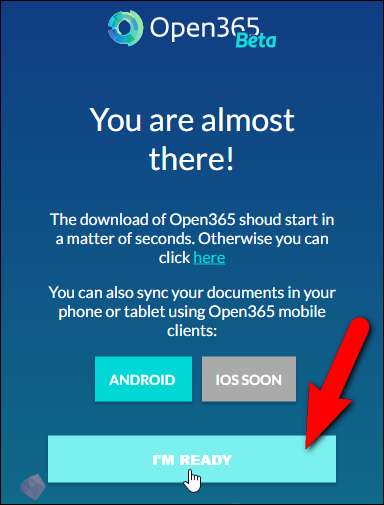
لاگ ان اسکرین پر ، اپنا نیا اوپن365 ای میل پتہ "صارف نام" میں ترمیم باکس میں داخل کریں اور پھر اپنا "پاس ورڈ" درج کریں اور "لاگ ان" پر کلک کریں۔
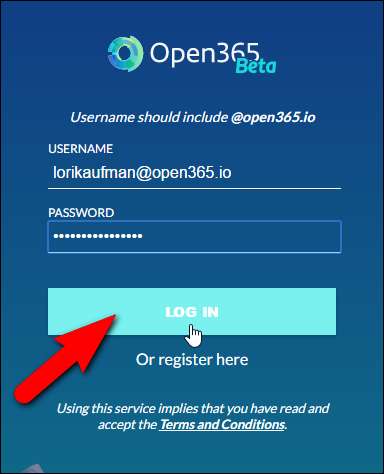
اگر آپ اوپن365 سے اطلاعات حاصل کرنا چاہتے ہیں تو ، ظاہر ہونے والے پاپ اپ پر "اجازت دیں" پر کلک کریں۔ ان اطلاعات میں فائلوں کی تکمیل اور ڈاؤن لوڈ کے بارے میں پیغامات شامل ہیں۔

لائبریریاں اور فائلیں کیسے کھولیں
ایک بار جب آپ اوپن365 کے لئے سائن اپ کرتے ہیں اور سائن ان ہوجاتے ہیں تو ، "حب" منظر دکھاتا ہے۔ ابتدائی طور پر ، آپ کے پاس "میری لائبریری" نامی ایک لائبریری ہے جس میں کچھ نمونے والی فائلیں ہیں۔ آپ اپنی فائلوں کی درجہ بندی کرنے میں مدد کے ل multiple ایک سے زیادہ لائبریریاں تشکیل دے سکتے ہیں۔ مثال کے طور پر ، ہوسکتا ہے کہ آپ ذاتی فائلوں کے لئے لائبریری اور ورک فائلوں کے ل one ایک لائبریری چاہتے ہو۔
لائبریری میں موجود نمونوں کی فائلوں تک رسائی کے ل “،" میری لائبریری "پر کلک کریں۔
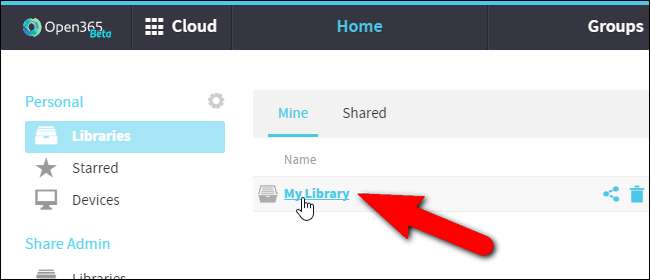
نمونے میں سے ایک فائل کو کھولنے کے لئے اسے کلک کریں۔
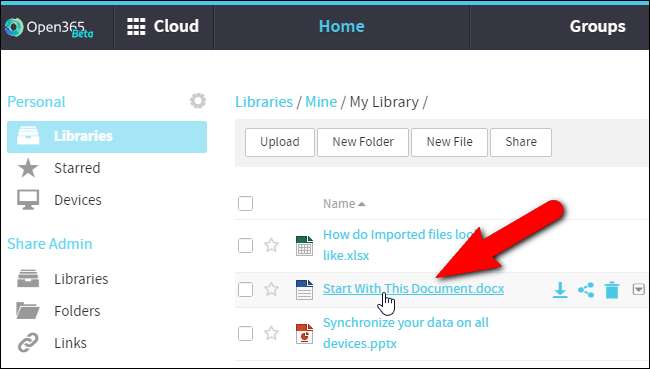
اگر فائل معاون شکل میں ہے ، تو یہ آن لائن لائبری آفس پروگرام میں آن لائن کھل جاتی ہے ، ورنہ آپ کو فائل ڈاؤن لوڈ کرنے کا اشارہ کیا جاتا ہے۔
نوٹ: دستاویز کو لوڈ کرنے میں تھوڑا سا وقت لگ سکتا ہے ، لہذا اگر آپ کو کوئی خالی صفحہ نظر آتا ہے تو صبر کریں۔
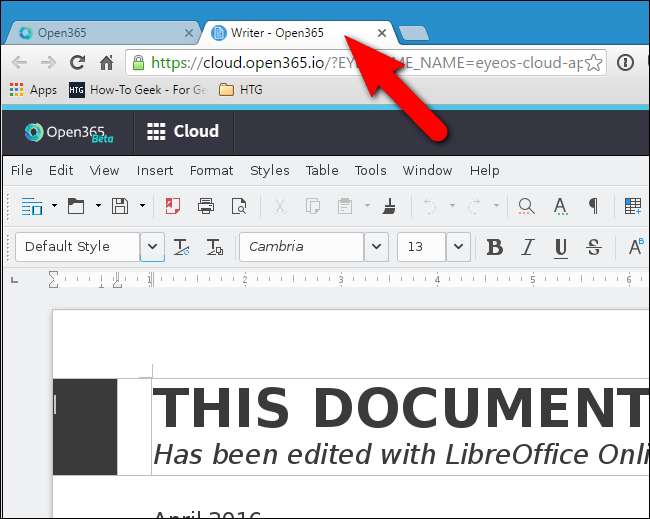
آن لائن ایڈیٹر کے مینوز اور خصوصیات کو اپنے دستاویز میں شامل کرنے یا تبدیل کرنے کیلئے استعمال کریں۔ آپ فائل مینو میں سیف کمانڈ کا استعمال کرتے ہوئے اسے بچا سکتے ہیں ، بالکل اسی طرح جیسے آپ اپنے کمپیوٹر پر مقامی طور پر کسی پروگرام میں ہوتے ہو۔ ایک بار پھر ، آپ کی دستاویز کو محفوظ کرنے میں کچھ وقت لگ سکتا ہے ، لہذا صبر کریں۔
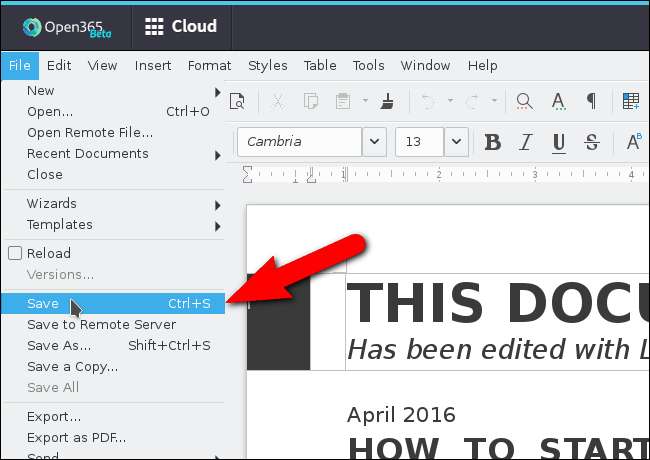
اگر آپ مائیکروسافٹ آفس دستاویز کو بچا رہے ہیں تو ، مندرجہ ذیل انتباہ والا ڈائیلاگ باکس دکھاتا ہے جو آپ کو بتاتا ہے کہ آپ کی دستاویز میں کچھ ایسی فارمیٹنگ ہوسکتی ہے جسے موجودہ شکل میں محفوظ نہیں کیا جاسکتا ہے۔ اگر آپ نے ایسی کوئی بھی خصوصیات استعمال کی ہیں جو خصوصی طور پر لِبر آفس کیلئے ہیں ، تو وہ فائل کے ساتھ محفوظ نہیں ہوں گی اگر آپ اسے مائیکروسافٹ آفس فائل کی حیثیت سے محفوظ کرتے ہیں۔ آفس فارمیٹ میں دستاویز کو محفوظ رکھنے کے ل To (اس مثال میں ورڈ) "مائیکروسافٹ ورڈ 2007-2013 ایکس ایم ایل فارمیٹ استعمال کریں" پر کلک کریں۔
نوٹ: نوٹس اس ڈائیلاگ باکس میں ورڈ 2007-2013 (اس مضمون کی اشاعت کے مطابق) کہتا ہے۔ آپ اوپن365 میں مائیکروسافٹ آفس 2016 فائلوں کے ساتھ بھی کام کرسکتے ہیں۔ ہم نے ورڈ 2016 فائل کا استعمال کرتے ہوئے سروس کا تجربہ کیا۔
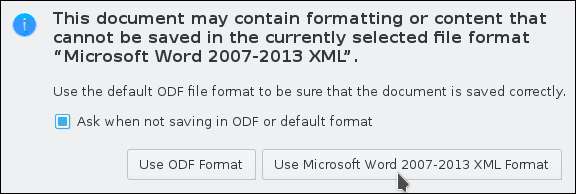
دستاویز کو بند کرنے کے لئے ، صرف ٹیب کو بند کریں۔ کنفرم نیویگیشن ڈائیلاگ باکس دکھاتا ہے ، آپ کو متنبہ کرتا ہے کہ اگر آپ صفحہ چھوڑ دیتے ہیں تو آپ اپنا کام کھو سکتے ہیں۔ اگر آپ نے اپنی دستاویز محفوظ کرلی ہے تو ، ٹیب کو بند کرنے کے لئے "اس صفحے کو چھوڑیں" پر کلک کریں۔
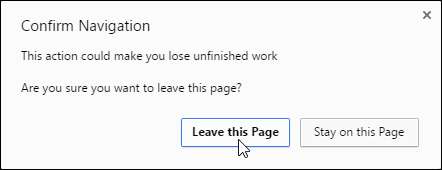
نئی لائبریری کیسے بنائیں
جیسا کہ ہم نے پہلے بتایا ہے ، آپ اپنے دستاویزات کی درجہ بندی کرنے کے لئے ویب انٹرفیس میں متعدد لائبریری تشکیل دے سکتے ہیں۔ ایک نئی لائبریری بنانے کے لئے ، لائبریریوں کی اصل فہرست میں واپس آنے کے لئے دستاویزات کی فہرست کے اوپر "لائبریری" لنک پر کلک کریں۔

اس کے بعد ، دستاویزات کی فہرست کے دائیں طرف "نئی لائبریری" پر کلک کریں۔
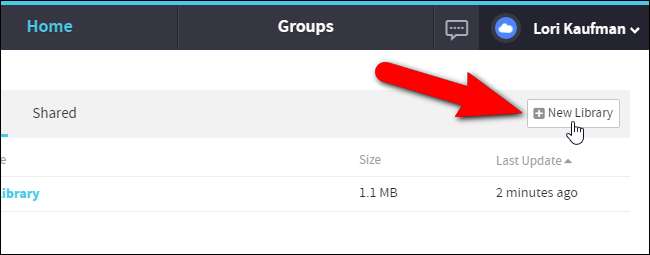
نئی لائبریری کا ڈائیلاگ باکس دکھاتا ہے۔ "نوم" ترمیم باکس میں اپنی نئی لائبریری کا نام درج کریں۔ ہم نے ویب انٹرفیس میں تخلیق کردہ ایک نئی لائبریری میں خفیہ کاری کا تجربہ کیا اور یہ ابھی کام نہیں کر رہا ہے۔ لہذا ، "انکرپٹ" باکس کو چیک نہ کریں۔ "جمع کروائیں" پر کلک کریں۔
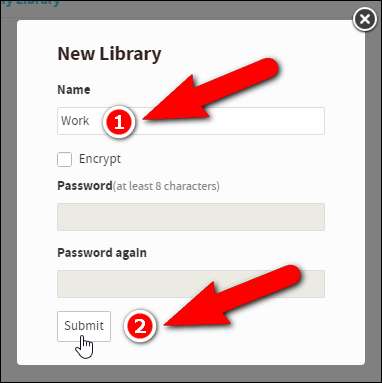
اسے کھولنے کے لئے لائبریریوں کی فہرست میں نئی لائبریری پر کلک کریں۔
دستاویز کیسے اپ لوڈ کریں
اپنے اوپن365 اکاؤنٹ میں دستاویزات اپ لوڈ کرنے سے آپ ان دستاویزات کو دیکھنے اور ان میں ترمیم کرسکتے ہیں جہاں کہیں بھی آپ کے پاس انٹرنیٹ سے رابطہ ہے۔ کسی دستاویز کو اپ لوڈ کرنے کے لئے ، فائل ایکسپلورر (یا ونڈوز ایکسپلورر) کھولیں ، جس دستاویز کو اپ لوڈ کرنا چاہتے ہیں اسے ڈھونڈیں اور اسے براؤزر ونڈو پر اپنی نئی لائبریری میں گھسیٹیں۔
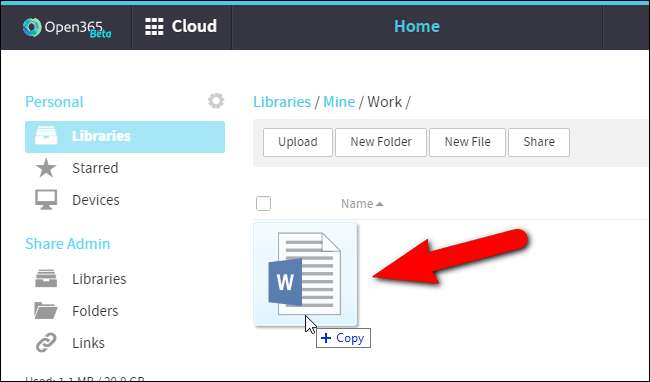
آپ ٹول بار پر موجود "اپلوڈ" بٹن پر بھی کلک کرسکتے ہیں اور اوپن ڈائیلاگ باکس کا استعمال کرتے ہوئے اپ لوڈ کرنے کیلئے ایک فائل منتخب کرسکتے ہیں۔
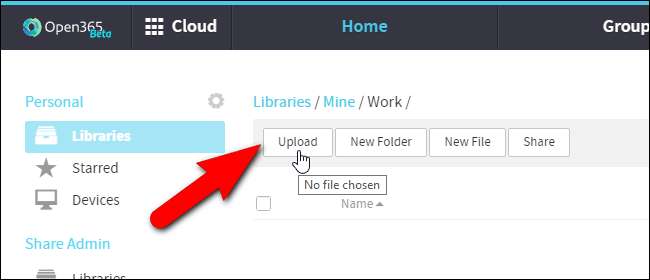
جب فائل اپ لوڈنگ مکمل کرلیتی ہے ، تو فائل اپ لوڈ براؤزر ونڈو کے نیچے پاپ اپ کی نمائش مکمل کردیتی ہے۔
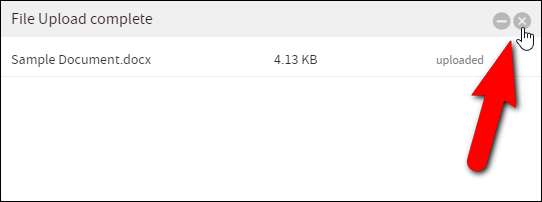
یہ دستاویزات نئی لائبریری میں دیکھنے اور تدوین کرنے کے لئے دستیاب ہے۔
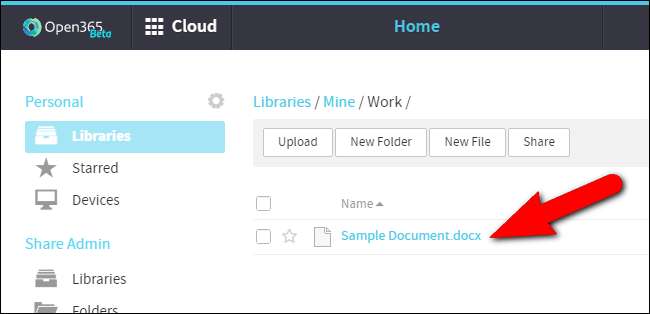
دستاویز کیسے ڈاؤن لوڈ کریں
لہذا ، آپ مختلف مقامات سے اپنے دستاویز میں آن لائن تبدیلیاں کرتے رہے ہیں اور اب آپ اپنے لیپ ٹاپ پر فائل ڈاؤن لوڈ کرنا چاہتے ہیں تاکہ آپ اس پر آف لائن کام کرسکیں۔ ہوسکتا ہے کہ آپ کو انٹرنیٹ کنکشن کے بغیر کسی جگہ پر دستاویز پر کام کرنے کی ضرورت ہوگی۔ جب آپ انٹرنیٹ سے رابطہ کریں تو آپ اسے دوبارہ اپ لوڈ اور دستاویز کی فائل کو آن لائن تبدیل کرسکتے ہیں۔
دستاویز ڈاؤن لوڈ کرنے کے ل، ، اپنے ماؤس کو مطلوبہ دستاویز کے لئے لائن پر لے جائیں اور "ڈاؤن لوڈ" بٹن پر کلک کریں۔

اس طرح سے محفوظ کریں ڈائیلاگ باکس پر ، جہاں پر دستاویز کو محفوظ کرنا چاہتے ہو وہاں تشریف لے جائیں۔ دستاویز کا موجودہ نام "فائل کا نام" ترمیم باکس میں داخل کیا گیا ہے۔ اگر آپ چاہتے ہیں تو نام تبدیل کریں اور پھر "محفوظ کریں" پر کلک کریں۔
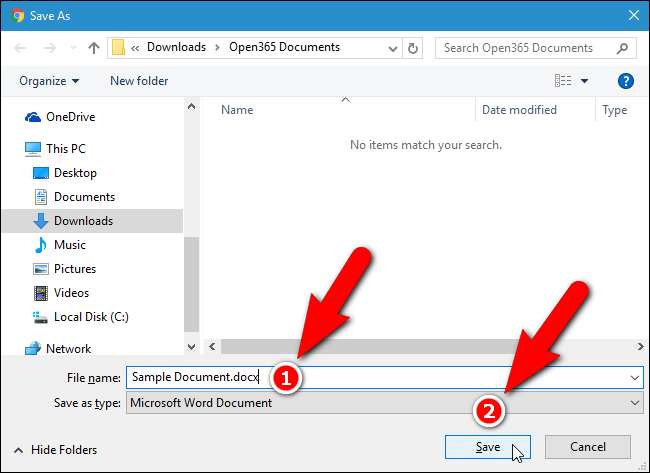
اوپن365 کلائنٹ کا استعمال کیسے کریں
اوپن365 کلائنٹ آپ کو اپنی مقامی مشین پر موجود کسی فولڈر سے لائبریری بنا کر دستاویزات کو آسانی سے اپ لوڈ اور ڈاؤن لوڈ کرنے کی اجازت دیتا ہے ، اور اس فولڈر کو آپ کے اوپن365 اکاؤنٹ میں منسلک لائبریری کے ساتھ مطابقت پذیر بناتا ہے - جیسے گوگل ڈرائیو یا ڈراپ باکس۔ اگر آپ نے ابھی تک مؤکل کو ڈاؤن لوڈ نہیں کیا ہے ، آپ کے اکاؤنٹ میں لاگ ان کریں ، اور اسکرین کے نچلے حصے میں "ڈاؤن لوڈ کلائنٹ" کے لنک پر کلک کریں۔
آن اسکرین ہدایات پر عمل کرتے ہوئے کلائنٹ کو ڈاؤن لوڈ فائل سے انسٹال کریں۔
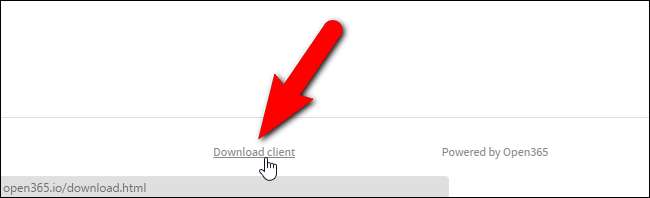
ایک بار کلائنٹ انسٹال ہوجانے کے بعد اسے چلائیں۔ ونڈوز 7 اور 10 میں ، آپ اسٹارٹ مینو سے اوپن365 چلا سکتے ہیں۔ ونڈوز 8 / 8.1 میں ، پروگرام کو تلاش کرنے اور اسے چلانے کے لئے اسٹارٹ اسکرین پر اوپن365 کی تلاش کریں۔

سیفائل کا انتخاب کریں فولڈر اسکرین آپ کو یہ واضح کرنے کی اجازت دیتا ہے کہ آپ کے کمپیوٹر پر کون سا فولڈر ہے جس میں پہلے سے طے شدہ لائبریریوں کو ڈاؤن لوڈ کیا جائے گا۔ ابتدا میں ، آپ کے صارف فولڈر کے تحت
C: \ صارفین
منتخب کیا گیا ہے اور اس فولڈر میں ایک سیفائل سب فولڈر تخلیق کیا جائے گا۔ اس فولڈر کو تبدیل کرنے کے لئے ، "منتخب کریں" پر کلک کریں۔
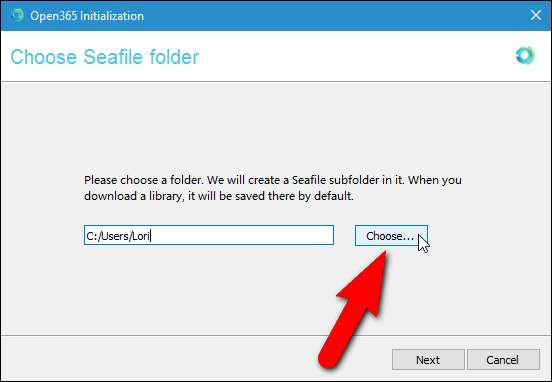
براہ کرم براہ کرم ڈائریکٹری کا ایک ڈائیلاگ باکس منتخب کریں ، اس فولڈر میں جائیں جس میں آپ بطور ڈیفالٹ لائبریری ڈاؤن لوڈ کرنا چاہتے ہیں اور "فولڈر منتخب کریں" پر کلک کریں۔

منتخب کردہ فولڈر کا پورا راستہ ترمیم باکس میں داخل کیا گیا ہے۔ "اگلا" پر کلک کریں۔

اکاؤنٹ شامل کریں ڈائیلاگ باکس دکھاتا ہے۔ پہلے سے ہی ، اوپن365 سرور کا یو آر ایل خود بخود "سرور" ایڈٹ باکس میں داخل ہوتا ہے۔ تاہم ، اوپن365 کے ڈویلپر ان ٹولز کو جاری کرنے کا ارادہ رکھتے ہیں جو آپ کو اپنے سرور کی میزبانی کرنے میں مدد فراہم کریں گے۔ لہذا ، آفس 365 کے برعکس ، آپ کو اپنے ہی اعداد و شمار پر قابو پائے بغیر آفس 365 جیسی خصوصیات تک رسائی حاصل ہوگی۔ اس مثال کے طور پر ، اگرچہ ، ہم اوپن365 کے سرور کا استعمال کریں گے ، لہذا سرور کیلئے پہلے سے طے شدہ راستہ قبول کریں۔
"ای میل" میں ترمیم باکس میں ، آپ نے اپنے صارف نام سے تیار کیا ہوا Open365 ای میل پتہ درج کریں اور پھر اپنا "پاس ورڈ" درج کریں۔ آپ کے کمپیوٹر کا موجودہ نام "کمپیوٹر نام" ایڈٹ باکس میں خودبخود داخل ہوجاتا ہے۔ اگر آپ کوئی مختلف نام استعمال کرنا چاہتے ہیں تو اس متن کو تبدیل کریں۔ "لاگ ان" پر کلک کریں۔
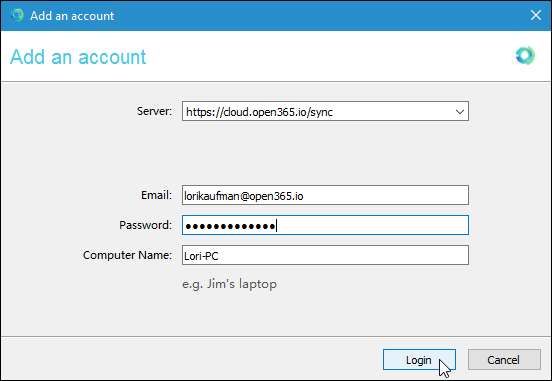
اوپن365 کلائنٹ کھلتا ہے۔ آپ اپنے اوپن365 اکاؤنٹ میں کسی لائبریری میں اپنی مقامی ہارڈ ڈرائیو پر فولڈر کا نقشہ بنا سکتے ہیں۔ اس سے آپ ان فولڈر میں فائلوں کو ان اپ لوڈ کرنے اور فائلوں کو اپنے اکاؤنٹ سے حذف کرنے کے ل simply اس فولڈر سے حذف کرنے کی سہولت فراہم کرسکتے ہیں۔ آپ اس فولڈر میں فائلیں کھول سکتے ہیں ، ان کو تبدیل کرسکتے ہیں ، اور تبدیل شدہ دستاویز کو اپنے اوپن365 اکاؤنٹ میں دوبارہ اپ لوڈ کرسکتے ہیں۔
کسی مقامی فولڈر کو آن لائن لائبریری کے ساتھ مطابقت پذیر کرنے کے لئے ، فائل ایکسپلورر (یا ونڈوز ایکسپلورر) کو کھولیں ، جس فولڈر میں آپ ہم آہنگی لینا چاہتے ہیں اس پر جائیں ، اور اسے اوپن365 کلائنٹ ونڈو کے نیچے موجود فولڈر میں "سلیکٹ یا ڈراپ فولڈر کو منتخب کریں" پر کھینچیں۔ .
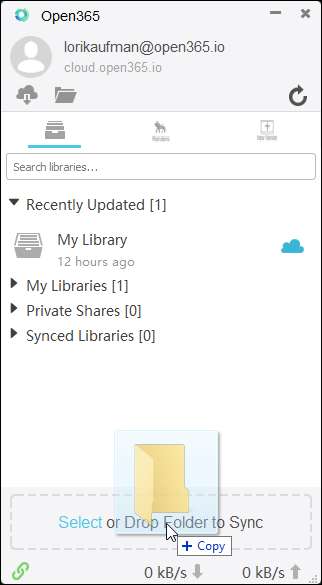
لائبریری بنائیں ڈائیلاگ باکس پر ، فولڈر کا راستہ جو آپ نے کلائنٹ ونڈو پر کھینچ لیا ہے وہ خود بخود "پاتھ" میں ترمیم باکس میں داخل ہوجاتا ہے ، لیکن آپ اس راستے کو تبدیل کرنے کے لئے "منتخب کریں" پر کلک کرسکتے ہیں۔ ہوسکتا ہے کہ آپ نے اپنا ذہن بدلا یا غلط فولڈر کو کلائنٹ ونڈو پر گھسیٹا۔ پہلے سے طے شدہ طور پر ، فولڈر کا نام لائبریری کے نام کے طور پر درج کیا جاتا ہے۔ تاہم ، آپ اسے "نام" فیلڈ میں تبدیل کرسکتے ہیں۔ اوپن365 کلائنٹ میں بھی خفیہ کاری کام نہیں کررہی ہے ، لہذا "انکرپٹڈ" باکس کو مت چیک کریں۔ "اوکے" پر کلک کریں۔
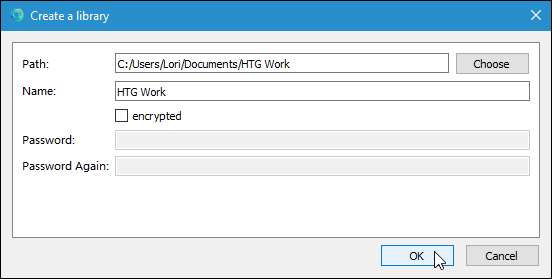
مقامی فولڈر میں موجود کوئی بھی دستاویزات آن لائن آپ کے اوپن 365 اکاؤنٹ میں نئی لائبریری میں خود بخود اپ لوڈ ہوجاتی ہیں۔
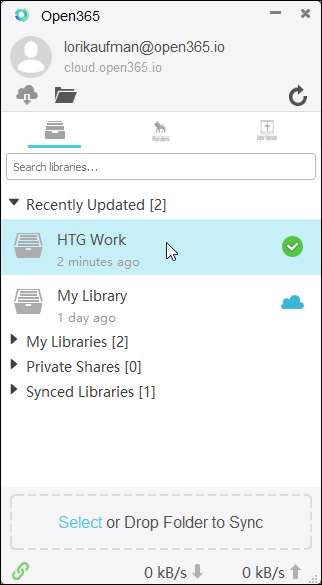
لائبریری یا دستاویز کو کیسے بانٹنا ہے
آپ لائبریریوں اور دستاویزات دوسروں کے ساتھ بھی بانٹ سکتے ہیں۔ ایسا کرنے کے ل your ، اپنے ماؤس کو فہرست میں موجود لائبریری کے اوپر منتقل کریں اور "شیئر کریں" کے بٹن پر کلک کریں۔

بانٹیں مکالمہ خانہ لائبریریوں کو بانٹنے کے مختلف طریقوں کو مہیا کرتا ہے۔ آپ دوسرے لوگوں کو لائبریری میں لائبریری اور فائلیں ڈاؤن لوڈ کرنے کی اجازت دینے کے لئے ڈاؤن لوڈ کا لنک تیار کرسکتے ہیں یا آپ ایک اپ لوڈ لنک تیار کرسکتے ہیں جس کی مدد سے دوسروں کو آپ کی لائبریری میں فائلیں اپ لوڈ کرنے کی اجازت ہوگی۔ آپ ایک پوری صارف کے ساتھ یا پورے گروپ کے ساتھ پوری لائبریری کا اشتراک کرسکتے ہیں۔ آپ اپنے ساتھیوں ، دوستوں ، یا کنبہ کے گروپ بنانا چاہتے ہیں اور ایک گروپ میں ہر ایک کے ساتھ فائلوں کی لائبریری کا اشتراک کرنا چاہتے ہیں۔
دستاویزات کا اشتراک کرتے وقت ، آپ صرف ڈاؤن لوڈ کا لنک تیار کرسکتے ہیں۔
اس مثال کے طور پر ، میں ایک لنک بنانے جا رہا ہوں جس کی مدد سے دوسروں کو لائبریری ڈاؤن لوڈ کرنے کی اجازت ملے گی۔ ایسا کرنے کے ل sure ، یقینی بنائیں کہ "ڈاؤن لوڈ لنک" بائیں طرف منتخب ہوا ہے۔ اگر آپ مشترکہ لائبریری یا دستاویز میں پاس ورڈ کی حفاظت شامل کرنا چاہتے ہیں تو ، "پاس ورڈ پروٹیکشن شامل کریں" باکس کو چیک کریں اور دو بار پاس ورڈ درج کریں۔

جب آپ لائبریری کا اشتراک کرتے ہیں ، اور آپ نے اس پر پاس ورڈ لگادیا ہوتا ہے تو ، لنک حاصل کرنے والے کو فائلوں تک رسائی کے ل to ویب پیج پر اس پاس ورڈ کو داخل کرنا ہوگا۔

اگر آپ کوئی دستاویز شیئر کررہے ہیں تو ، ایک براہ راست ڈاؤن لوڈ لنک بھی دستیاب ہے (چاہے آپ نے دستاویز میں پاس ورڈ لاگو کیا ہو یا نہیں)۔ اس سے لنک کے وصول کنندہ کو بغیر پاس ورڈ داخل کیے دستاویز کو ڈاؤن لوڈ کرنے کی اجازت ملتی ہے ، چاہے اس دستاویز پر کسی کا اطلاق ہوتا ہو۔
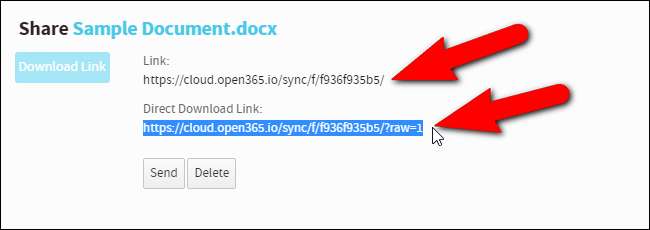
اوپن365 ہے iOS کے لئے دستیاب ایپس اور انڈروئد . اوپن365 iOS پر ، ایسا لگتا ہے کہ آپ اپنے آلے پر دوسرے ورڈ پروسیسروں میں صرف دستاویزات کھول سکتے ہیں اور نئی فائلیں بنانا صحیح طور پر کام نہیں کرتا ہے۔ لوڈ ، اتارنا Android کے لئے ، وہاں بھی ہے لوڈ ، اتارنا Android کے لئے لِبر آفس ناظر بیٹا ، میں ہے جو ترقی کے ابتدائی مراحل . ایک تجرباتی ترمیمی موڈ موجود ہے جسے آپ قابل بنائیں اور "اپنے اپنے جوکھم پر استعمال کریں"۔ ہم نے اسے آزمایا اور ابھی تک یہ بہتر کام نہیں ہوا۔
اگر آپ کسی ونڈوز ، میک ، یا لینکس کمپیوٹر پر لائبری آفس دستاویزات بناتے اور اس میں ترمیم کرتے ہیں اور کسی بھی مشین سے اپنے دستاویزات تک رسائی حاصل کرنا چاہتے ہیں تو اوپن365 مفید ہے۔ یاد رکھیں ، یہ بیٹا میں ہے اور اب بھی ترقی کے ابتدائی مراحل میں ہے ، لہذا ابھی تک ہر چیز کام نہیں کرتی ہے ، اور کچھ کیڑے بھی ہوسکتے ہیں ، لیکن یہ امید افزا لگتا ہے۔







